W10系统怎么锁屏不断网?W10锁屏不断网的方法
发布日期:2018-05-11 12:08 作者:深度技术 来源:www.shenduwin10.com
W10系统怎么锁屏不断网?W10锁屏不断网的方法
1、首先W10系统打开开始菜单,如图,选择“设置”
1、首先W10系统打开开始菜单,如图,选择“设置”
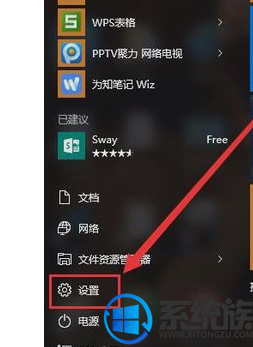
2、在W10系统设置界面,如图所示,选择第一个“系统(显示、通知、应用、电源)”选项
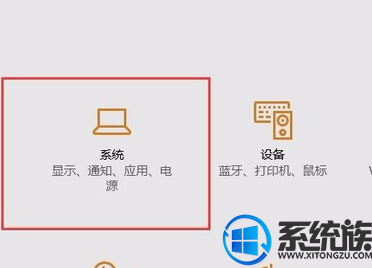
3、W10系统选择“电源和睡眠”,按图操作即可
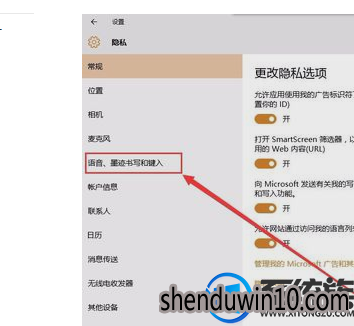
4、看到“睡眠”选项下的两个时间段了吗?把它们都设置为“从不”
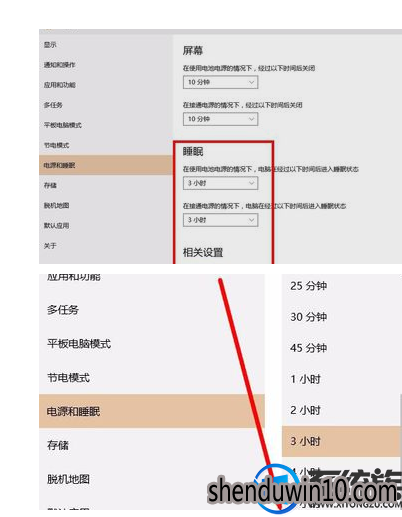
5、都设置为“从不”后,关闭窗口,现在,锁屏后就不会断网啦!尽情地下载电影吧!
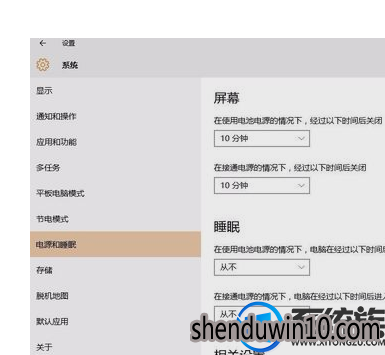
精品APP推荐
翼年代win8动漫主题
u老九u盘启动盘制作工具 v7.0 UEFI版
EX安全卫士 V6.0.3
Doxillion V2.22
地板换色系统 V1.0 绿色版
清新绿色四月日历Win8主题
思维快车 V2.7 绿色版
Ghost小助手
Process Hacker(查看进程软件) V2.39.124 汉化绿色版
风一样的女子田雨橙W8桌面
优码计件工资软件 V9.3.8
海蓝天空清爽Win8主题
淘宝买家卖家帐号采集 V1.5.6.0
点聚电子印章制章软件 V6.0 绿色版
游行变速器 V6.9 绿色版
foxy 2013 v2.0.14 中文绿色版
彩影ARP防火墙 V6.0.2 破解版
IE卸载工具 V2.10 绿色版
慵懒狗狗趴地板Win8主题
PC Lighthouse v2.0 绿色特别版
- 专题推荐
- 深度技术系统推荐
- 1深度技术 Ghost Win10 x86 装机版 2016年05月
- 2深度技术Ghost Win10 X64 精选纯净版2021v03(激活版)
- 3深度技术Ghost Win10 x64位 多驱动纯净版2019V08(绝对激活)
- 4深度技术 Ghost Win10 32位 装机版 V2016.09(免激活)
- 5深度技术Ghost Win10 X32位 完美装机版2017.09月(免激活)
- 6深度技术Ghost Win10 x64位 完美纯净版2019年05月(无需激活)
- 7深度技术Ghost Win10 x64位 特别纯净版v2018.01(绝对激活)
- 8深度技术Ghost Win10 (64位) 经典装机版V2017.07月(免激活)
- 9深度技术Ghost Win10 X32增强修正版2017V01(绝对激活)
- 10萝卜家园Windows11 体验装机版64位 2021.09
- 深度技术系统教程推荐

